Как создать историю в Facebook

Истории в Facebook могут быть очень интересными. Вот как вы можете создать историю на своем устройстве Android и компьютере.

Это одно из многих сообщений, с которыми вы сталкиваетесь, когда пользуетесь Chrome. Вы ищете ближайшую аптеку в вашем регионе, и вас просят указать ваше местоположение. Это может быть потому, что они хотят знать, где вы находитесь, чтобы сообщить вам, какой магазин вам показать.
Бывают случаи, когда запрос о вашем местоположении оправдан. Но бывают случаи, когда сайту не нужно знать, где вы находитесь, чтобы предоставить вам то, что вам нужно. Если вы устали постоянно видеть это сообщение, хорошая новость в том, что вы можете что-то с этим сделать. С помощью нескольких щелчков мышью здесь и там вы можете убрать это сообщение.
Содержание
Не позволяйте Chrome запрашивать ваше местоположение – Windows 10
Если вы регулярно используете Chrome на своем компьютере с Windows 1o, вы можете запретить браузеру запрашивать ваше местоположение, выполнив следующие действия. Нажмите на точки вверху справа и перейдите в «Настройки» .
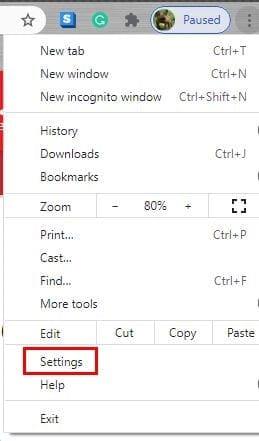
Перейдя в «Настройки» , перейдите в раздел «Конфиденциальность и безопасность» и щелкните раскрывающееся меню « Настройки сайта» .
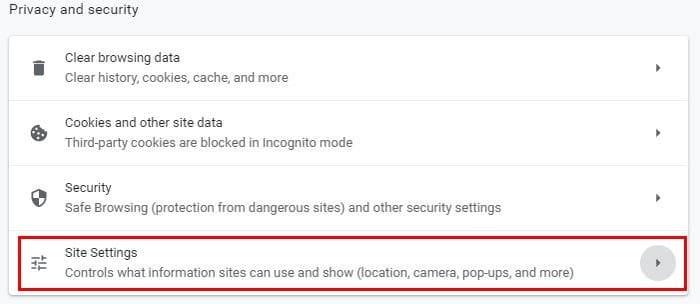
Прокрутите немного вниз, как только вы окажетесь в настройках сайта, и в разделе «Разрешения» « Местоположение» будет первым в списке.
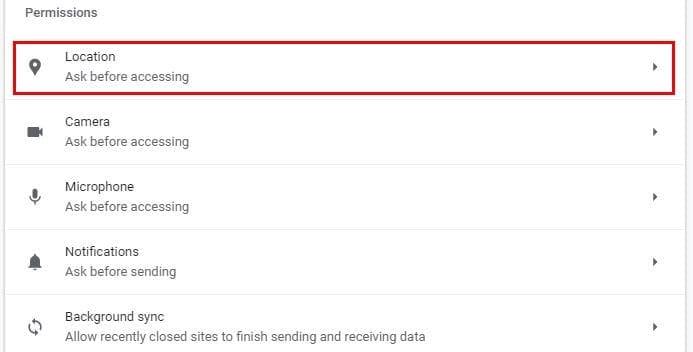
У вас есть разные варианты блокировки сообщения о местоположении в Chrome. Конечно, вы можете заблокировать все это вместе и никогда не видеть это ни на одном сайте. Но если это раздражает только на определенных сайтах, вы можете заблокировать сообщение о местоположении на этих сайтах, добавив их в черный список. Вы также можете добавить сайты в список заблокированных, на которых вы не против увидеть сообщение.
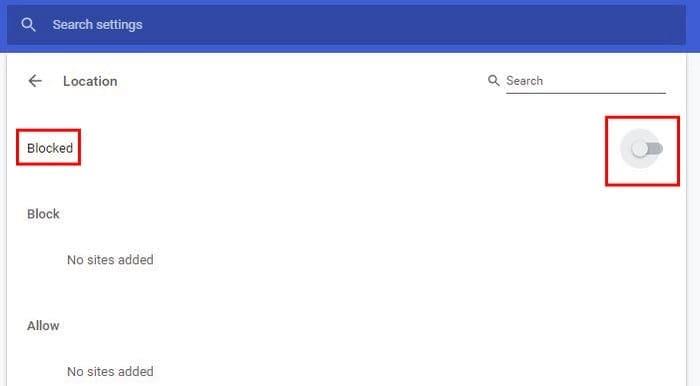
Итак, выбор за вами: блокировать все вместе или только для конкретных сайтов. Продолжайте читать, чтобы узнать, как можно перестать видеть сообщение о местоположении в Chrome, но на вашем устройстве Android.
Запретите сайтам запрашивать ваше местоположение в Chrome – Android
Чтобы сайты запрашивали ваше местоположение в Chrome для Android, откройте Chrome. Нажмите на точки в правом верхнем углу и перейдите в «Настройки» .
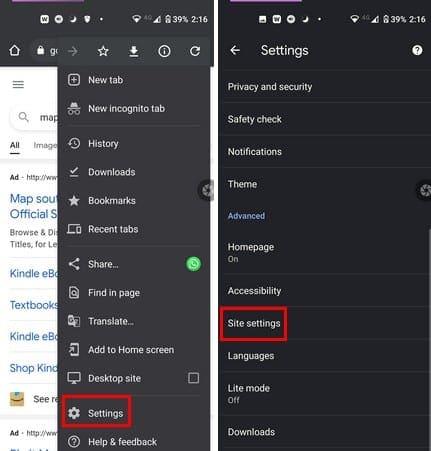
В настройках проведите немного вниз и коснитесь параметра «Настройки сайта». Опция местоположения будет второй опцией вниз. В разделе «Местоположение», как и в Chrome для Windows, вы можете разрешить или запретить определенным сайтам запрашивать ваше местоположение. Это отличный вариант, если только несколько сайтов переусердствуют с запросом вашего местоположения. Если вы никогда не хотите видеть это сообщение ни на одном сайте, все, что вам нужно сделать, это отключить эту опцию в правом верхнем углу.
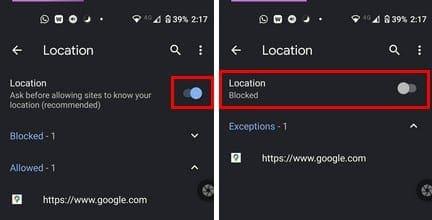
Как только вы отключите его, вы увидите, что работа заблокирована прямо в разделе «Местоположение».
Остановите сообщение о местоположении в Chrome – iPad
Сообщение о местоположении, которое вы получаете в Chrome, также можно описать как всплывающее окно. Отключив всплывающие окна на iPad, вы также избавитесь от сообщения о местоположении. Вы можете сделать это, открыв Chrome, нажав на точки и перейдя в «Настройки» .
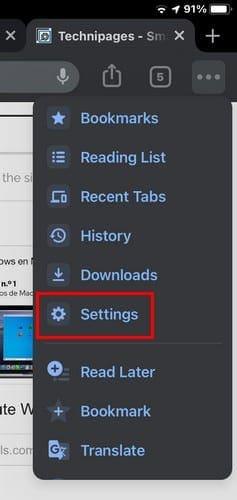
Перейдя в «Настройки» , проведите пальцем вниз, пока не увидите параметры «Настройки контента» . Нажмите на опцию «Блокировать всплывающие окна» и включите эту опцию. Вы не увидите возможности отключить местоположение, но, заблокировав всплывающие окна, вы также не увидите местоположение.
Заключение
Отключение сообщения о местоположении может не раздражать некоторых, но может отвлекать других. Независимо от устройства, которое вы используете; вы можете отключить это сообщение и продолжать использовать Chrome, минимально отвлекаясь. Насколько вас раздражает сообщение о местоположении? Дайте мне знать в комментариях ниже и не забудьте поделиться статьей в социальных сетях.
Истории в Facebook могут быть очень интересными. Вот как вы можете создать историю на своем устройстве Android и компьютере.
Узнайте, как отключить надоедливое автоматическое воспроизведение видео в Google Chrome и Mozilla Firefox с помощью этого руководства.
Решите проблему, когда Samsung Galaxy Tab A зависает на черном экране и не включается.
Читать сейчас, чтобы узнать, как удалить музыку и видео с Amazon Fire и Fire HD планшетов, чтобы освободить место, убрать лишние файлы или повысить производительность.
Хотите добавить или удалить электронные почтовые аккаунты на вашем планшете Fire? Наше полное руководство проведет вас через процесс шаг за шагом, позволяя легко управлять вашими почтовыми аккаунтами на любимом устройстве. Не пропустите этот важный урок!
Учебник, показывающий два решения о том, как навсегда предотвратить запуск приложений при запуске на вашем устройстве Android.
Этот урок покажет вам, как переадресовать текстовое сообщение с устройства Android, используя приложение Google Messaging.
У вас есть Amazon Fire и вы хотите установить Google Chrome на нем? Узнайте, как установить Google Chrome через APK файл на устройствах Kindle.
Как включить или отключить функции проверки правописания в операционной системе Android.
Когда Samsung представила свою новую серию флагманских планшетов, было много причин для волнения. Galaxy Tab S9 и S9+ предлагают ожидаемые обновления по сравнению с серией Tab S8, а также Samsung представила Galaxy Tab S9 Ultra. Все три варианта предлагают что-то немного отличающееся, включая разные размеры батарей.







